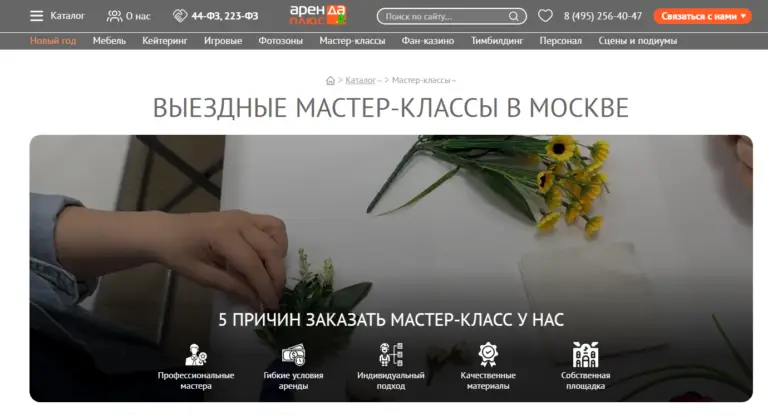В этой статье мы покажем вам, как отключить боковую панель Microsoft Edge с помощью Microsoft Intune. Боковая панель в Microsoft Edge — это вертикальная панель, расположенная в левой части окна браузера. Он обеспечивает быстрый доступ к различным приложениям, таким как «Поиск», «Покупки Microsoft», «Инструменты», «Игры», Microsoft 365, Outlook и Drop по умолчанию. Если вы хотите, вы можете добавлять или удалять приложения на боковой панели Edge. Вы также можете добавлять и удалять сайты, такие как текущая страница или любимые сайты, на боковой панели. Вы также можете увидеть значок панели инструментов Copilot в правом верхнем углу боковой панели. При нажатии на значок откроется Bing Copilot, или вы можете нажать Ctrl + Shift + . Ключи для открытия второго пилота. Боковая панель будет видна, даже если окно второго пилота открыто. Хотя эти функции могут быть полезны, некоторые пользователи предпочитают более минималистичный интерфейс просмотра. Вы можете отключить боковую панель Microsoft Edge различными способами. В этой статье мы сосредоточимся на том, как отключить боковую панель Edge с помощью портала администрирования Intune.
Что такое Microsoft Intune?
Microsoft Intune — это облачная служба, предоставляющая возможности управления мобильными устройствами, мобильными приложениями и ПК. Он позволяет вам управлять доступом к приложениям и данным на разных устройствах, включая Windows, macOS, iOS и Android.
Почему нам нужно использовать политику для отключения боковой панели Microsoft Edge?
Большинство организаций еще не внедрили ИИ. Edge и Windows 11 имеют встроенные функции Copilot. Однако большинство организаций ограничивают пользователей в использовании инструментов искусственного интеллекта. По умолчанию Copilot входит в состав Edge как встроенный инструмент. Мы можем легко отключить эту функцию для одного пользователя, используя настройки Edge. Тем не менее, не существует специальной политики для отключения Edge Copilot для нескольких пользователей. Единственный доступный метод — отключить боковую панель, при этом вместе с ней будет удалена кнопка «Второй пилот». Выполните следующие действия, чтобы отключить боковую панель Microsoft Edge.
Отключите боковую панель Microsoft Edge с помощью Microsoft Intune:
Выполните следующие действия, чтобы отключить боковую панель Microsoft Edge с помощью Microsoft Intune:
Откройте портал Microsoft Intune.
Перейдите на вкладку «Устройства».
В разделе «Управление устройствами» нажмите «Конфигурация».
Создайте новый профиль, нажмите «Создать» и выберите «Новая политика».
В разделе «Создать профиль» нажмите раскрывающееся меню «Выбрать платформу» и выберите операционную систему «Windows 10 и более поздние версии».
Затем выберите раскрывающееся меню «Тип профиля», выберите «Каталог настроек», затем нажмите «Создать».
В разделе «Создать профиль» введите Имя и Описание и нажмите «Далее».
Затем нажмите «+ Добавить настройки», в списке настроек найдите настройку «HubsSidebar» и выберите Microsoft Edge.
Теперь вы увидите результат «Показать боковую панель Hubs», установите этот флажок. и закройте окно выбора настроек.
Установите для переключателя «Показать боковую панель Hubs» значение «Отключить» и нажмите «Далее».
Затем выберите теги области, если хотите, и, наконец, включите группы, назначьте группу и нажмите «Просмотр + сохранение».
После применения изменений боковая панель Microsoft Edge будет отключена на выбранных устройствах. Пользователи больше не будут видеть боковую панель в окне браузера Edge.